Sistem operasi merupakan suatu perangkat lunak sistem
yang berjalan pada komputer saat menyala dan berfungsi untuk mengatur perangkat
lunak maupun perangkat keras yang terhubung sehingga aplikasi pada komputer
dapat digunakan. Sistem Operasi sangat penting dalam menjalankan
tugas-tugas dan aplikasi pada komputer. Sistem Operasi Proprietary
merupakan sebuah sistem operasi yang dimiliki oleh pihak tertentu secara resmi
seperti sistem operasi Windows.
Sistem operasi Windows merupakan sistem operasi yang paling banyak digunakan
oleh kalangan. Sistem operasi ini mampu membantu kerja suatu aplikasi secara
optimal dan friendly dengan pengguna sehingga pengguna mudah mengaplikasikannya
dalam sehari-hari. Sistem operasi ini berbayar dan tidak open source. Adapun
langkah-langkah instalasi sebuah sistem operasi proprietary
Windows sebagai berikut :
Pada proses ini, program akan memulai proses installasi. Program installasi bisa berbentuk file. iso yang dapat didownload atau membelinya secara langsung lisensinya produk original.
Pada proses ini, kita masuk ke
bagian disuruh memilih wilayah region kita, Bahasa kita dan typenya.
Klik Install Now untuk memulai proses installasi.
Pada proses ini, kita disuruh
memasukkan key product installasi. Disini kita bisa klik tombol skip jika tidak
mempunyainya.
Pada proses ini, kita disuruh
memilih jenis windows 10.
Pada proses ini, centang I accept
the license terms lalu klik tombol next untuk melanjutkan.
Pada proses ini, terdapat dua
pilihan yaitu updrage / install saja. Pilih install only.
Pada proses ini, masuk ke bagian
hardisk. Pilih partisi hardisk yang telah tersedia
Tunggu proses installasinya sampai selesai.
Tunggu proses installasinya sampai selesai.
Setelah selesai pada proses ini, kita pilih wilayah region kita
Indonesia klik ok.
Pada proses ini, pilih tipe keyboard layout US lalu iya.
Pada proses ini, kita bisa skip.
Pada proses ini, masukkan username OS nya.
Pada proses ini, kita disuruh untuk memasukkan password lalu klik next.
Pada proses ini, kita disuruh memilih dan membuat pertanyaan keamanan
lalu klik next.
Pada proses ini, kita bisa pilih yes.
Pada proses ini, kita klik accept untuk setuju dan melanjutkan.
Microsoft Windows baru telah berhasil diinstall dan akan langsung masuk
ke desktop.
Proses Installasi selesai.














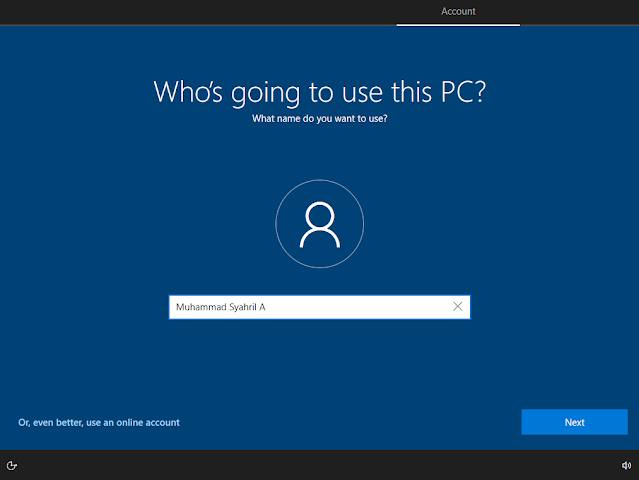






Komentar
Posting Komentar